如何修复谷歌浏览器下载文件“被阻止”?<解决方法>
如果你在网上,你总是面临安全风险。幸运的是,浏览器开发者致力于让你的浏览体验尽可能的安全。所以,你可以放心,谷歌、微软、Mozilla都在支持你。
用户也对确保网络安全负有部分责任。谷歌、微软和Mozilla无法预测你将如何使用你的浏览器,所以默认设置可能适合你,也可能不适合你。说了这么多,还是可以在Chrome上做一些调整或者改动,更好的满足安全需求。我将介绍一些重要的技术,您可以使用它们来帮助增强安全性体验。
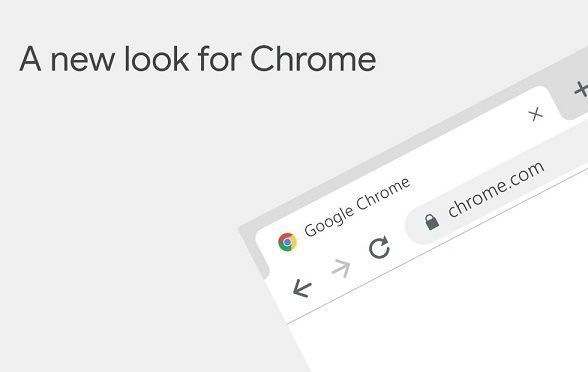
同步
你通过Chrome登录进入到谷歌帐户后,你的chrome设置就与帐户同步,与Chrome配合使用的每个设备都会“继承”那些设置。这并不总是最佳配置,因为它会同步cookie、密码、历史记录及更多内容。有些情况下,你不希望那些信息发送到网上、与你的其他设备同步。遵循这些步骤,就可以防止这种情况出现。
1. 打开Chrome。
2.点击“汉堡”菜单按钮。
3.点击“设置”。
4.点击“高级同步设置”。
5.从下拉框中,点击“选择同步对象”。
6.取消勾选你不想同步的所有项目(见图A)。
7.点击“确定”。
内容设置
现在看看一些不太明显的浏览器设置,这些设置更改后有助于加强安全。从“设置”窗口里面,点击“显示高级设置”,然后点击“内容设置”(在“预览图”下面)。这一个部分对你的安全而言至关重要;你可以在这里配置如何处理Cookie、JavaScript、插件、弹出式窗口及更多对象。这些是我建议你使用的设置。
·Cookie:保存本地数据,直到你退出浏览器(每当浏览器关闭,这会清空你的缓存内容)。
·JavaScript:不允许任何网站运行JavaScript(针对你需要允许JavaScript的任何网站,可能需要将相应网站添加到例外列表)。
·插件:让我可以选择何时运行插件内容。
·位置:不允许任何网站跟踪你的实际位置(将允许跟踪位置的网站添加到例外列表)。
·通知:不允许任何网站显示通知。
除了这些设置外,被标为推荐的那些设置别去理它。如果你极其小心谨慎,可能还可以设置“不允许任何网站使用插件来访问你的计算机”(在“插件”下面)。
请注意:如果你设置“Cookie保存本地数据,直到退出浏览器”,使用双因子验证的网站可能无法正常使用。这种情况下,你必须创建例外列表,将那些网站添加到上面。
想创建例外列表,点击“管理例外”按钮,然后输入必要的网站,并从下拉框中点击“允许”。你可以在例外中使用通配符,比如 [*]google.com这种形式。
隐私
在设置|隐私部分,你应该设置下列:
·保护你及你的设备,远离危险的网站。
·浏览时不允许跟踪(你在点击复选框后要点击“确定”)。
如果你极其关注隐私和安全,取消勾选“隐私”部分中的下列:
·使用Web服务来帮助解决导航错误。
·使用预测服务帮助完成搜索和URL输入到地址栏或应用程序启动器搜索框。
·预取资源,以便更快地加载页面。
·使用Web服务帮助解决拼写错误。
·将使用方面的统计数字和崩溃报告自动发送到谷歌。
密码
我建议取消勾选“密码”下面的两个设置对应的方框,尽管你每当访问一个安全网站,这总是会要求你重新输入密码。
·启动自动填写,以便点击一下就能填好Web表单。
·主动保存你的Web密码。
系统
针对非常关注在线隐私的用户,我强烈推荐取消勾选“谷歌Chrome关闭后继续运行后台应用程序”(图C)。这样你退出Chrome后会关闭所有应用程序,并且防止通知内容(比如Gmail和Facebook等)访问你的桌面。
隐匿身份
对于那些不想冒安全风险的人来说,使用谷歌Chrome时,总是可以通过“隐匿身份”窗口来运行每一次会话。许多桌面环境让你可以在“隐匿身份”窗口中打开Chrome,没必要先启动Chrome,然后打开一个新的“隐匿身份”窗口。比如说,Elementary OS Freya让你可以右击Chrome启动器,然后选择“新的隐匿身份窗口”。
隐匿身份模式可以防止保存任何网站历史记录;然而,它无法防止其他来源查看你的活动。哪些来源呢?
·你的互联网服务提供商。
·你的雇主(如果你使用办公电脑)。
·你访问的网站
这够了吗?
以上就是谷歌浏览器下载文件“被阻止”的具体解决方法,本文描述的步骤对于确保Chrome的网络安全非常有帮助。都学会了吗?希望能对大家有所帮助!
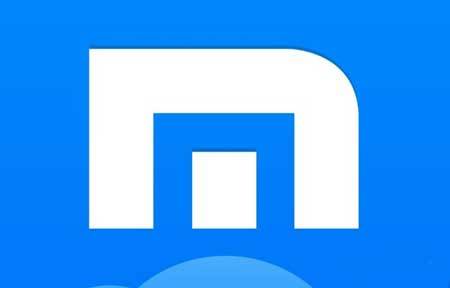
傲游云浏览器电脑版怎么样
傲游浏览器是一款占用系统资源较少、支持多平台、功能丰富的网页浏览器。傲游浏览器可让用户自由拓展自己想要的功能,而且傲游浏览器还支持多语言,用户可根据自己需求在菜单中随时随地切换自己想要的语言。
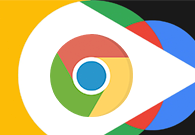
如何在Chrome浏览器中切换用户
对于如何在Chrome浏览器中切换用户,有很多用户还不太了解具体的操作方法,于是本篇教程将给大家介绍一下详细的步骤方法。
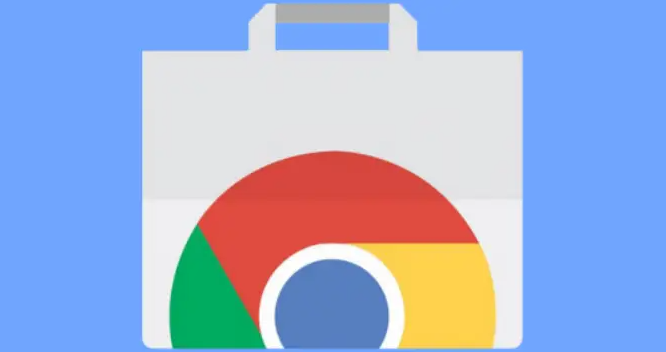
Chrome浏览器星际存储协议保存人类文明
Chrome浏览器采用星际存储协议,实现高效数据存储,确保人类文明成果在数字时代的长久保存。

微软宣布将调整Edge浏览器发行周期
微软宣布将调整Edge浏览器发行周期(谷歌将提供技术支持),就在不久前,谷歌宣布将Chrome浏览器的发行周期由6周缩短至4周。根据外媒消息,微软今日也宣布将调整自家Edge浏览器的发行周期,以配合谷歌的节奏。

Chrome浏览器如何显示页面的加载速度和响应时间
针对于Chrome浏览器如何显示页面的加载速度和响应时间这一问题,本文详细介绍了具体的操作步骤,欢迎大家来学习。
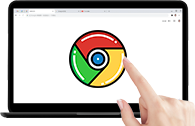
谷歌浏览器有录屏功能吗
谷歌浏览器有录屏功能吗?下面小编就给大家带来谷歌浏览器开启录屏功能方法步骤,需要这个功能的朋友,快来学习如何打开吧。

谷歌浏览器安全检查在哪打开
本篇文章给大家带来开启谷歌浏览器的安全检查功能方法教学,希望能够帮助大家解决问题。

如何修改Mac版谷歌Chrome浏览器默认下载位置?
Google Chrome for Mac是一款使用非常广泛的浏览器,界面简洁美观,还支持无痕浏览,非常实用,现在带来google chrome for mac最新版本,功能更加完善,运行更加稳定。

如何使用Chrome加强Windows的游戏性能
本篇文章就给大家带来利用谷歌浏览器加强Windows游戏性能的技巧,感兴趣的朋友快来看看吧。

如何访问 Chrome Beta?访问 Chrome Beta 操作技巧
Google Chrome 有四个发布渠道:Stable、Beta、Dev 和 Canary。Google Chrome 有四个发布渠道:Stable、Beta、Dev 和 Canary。

谷歌浏览器哪里下载比较安全
谷歌浏览器哪里下载比较安全?Chrome谷歌浏览器是目前使用人数、好评都比较高的一款浏览器了、深受用户的喜爱,追求的是全方位的快速体验。

如何降级Chrome?Chrome降级的详细方法介绍!
Chrome谷歌浏览器是目前使用人数、好评都比较高的一款浏览器了、深受用户的喜爱,追求的是全方位的快速体验。

chrome如何开启继续浏览上次打开的网页?
chrome浏览器有一个非常实用的功能,可以保存大家关闭浏览器时的网页内容,在下一次打开仍然可以浏览上次的网页。那么具体该如何操作呢?下面就和小编一起来看看具体的操作方法吧,希望能对大家有所帮助!

Chrome浏览器如何迁移插件_谷歌浏览器迁移插件方法
谷歌浏览器是一款非常好用的网页浏览器,当你需要更换电脑或者重装系统的时候

如何在 Chrome 浏览器中将网页另存为 PDF?
Google Chrome 网络浏览器有大量的内置工具。其中一些您可能知道,但您可能不知道触手可及的其他一些。看,Chrome 不仅包括安装有价值的扩展程序并使事情变得更容易的能力,而且还允许您在 Chrome 中直接将页面保存为 PDF 文件。

如何将Chrome中的反向图像搜索选项替换为Google Lens 选项?
最近使用过网络浏览器内置反向图像搜索选项的 Google Chrome 用户可能已经发现 Google 从 Chrome 中删除了该选项。右键单击图像会在浏览器中显示新的“使用 Google 镜头搜索图像”选项,而不再是“搜索图像”选项。

google浏览器打开不久自动退出怎么办?<简单解决方法>
谷歌浏览器总是打开一会就闪退,小编教你分析原因并且解决!

通过 4 个快速步骤清除 Chrome 缓存!
想清除 Chrome 中的缓存吗?跟着这些步骤。一起来看看吧。





